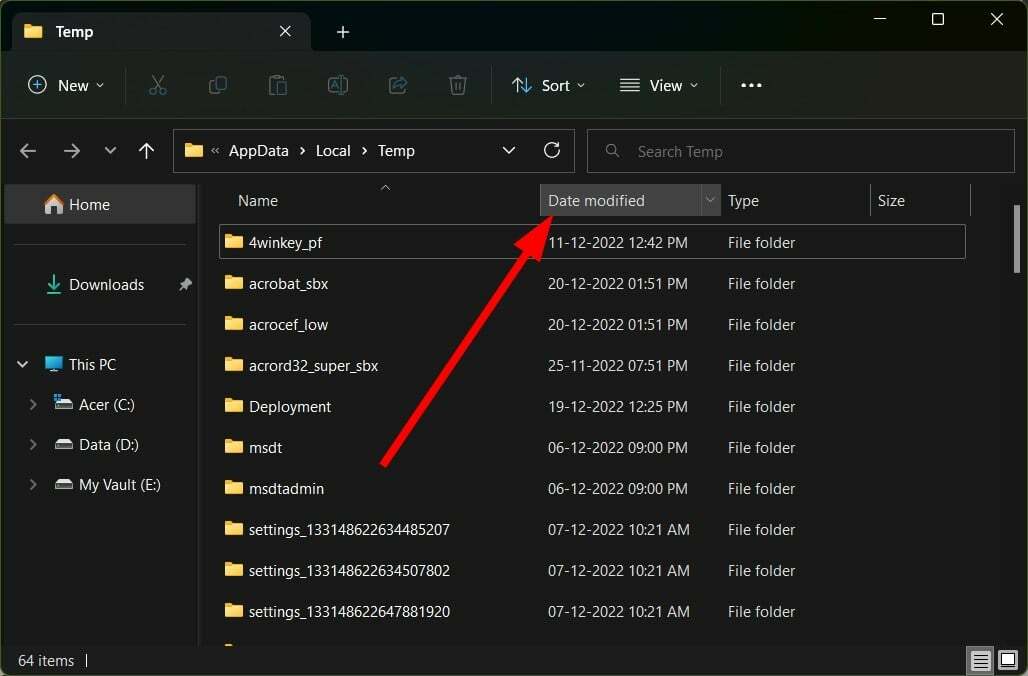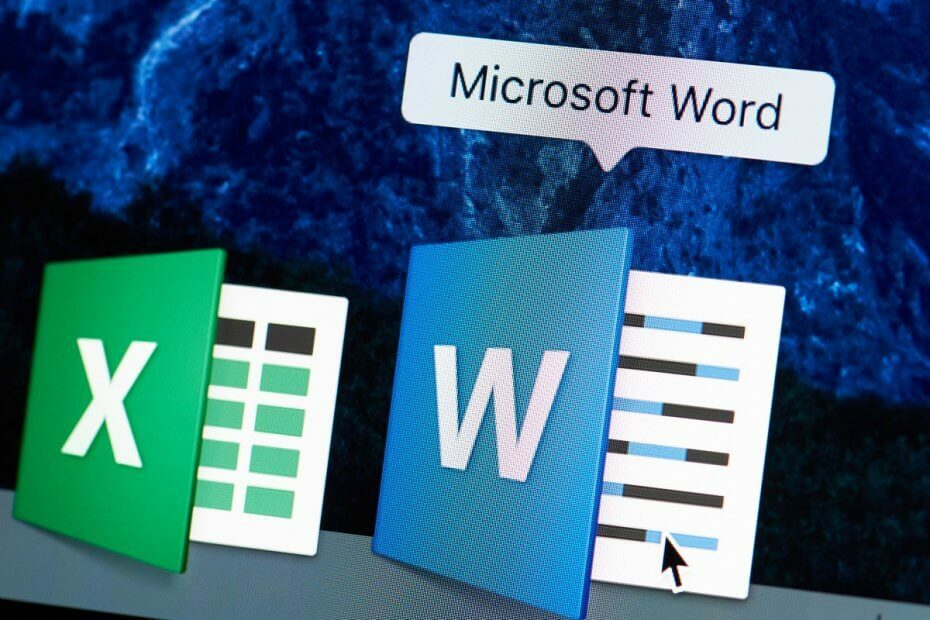
ეს პროგრამა თქვენს დრაივერებს განაგრძობს მუშაობას და ამით გიცავთ კომპიუტერის ჩვეულებრივი შეცდომებისა და აპარატურის უკმარისობისგან. შეამოწმეთ თქვენი ყველა მძღოლი ახლა 3 მარტივ ეტაპზე:
- ჩამოტვირთეთ DriverFix (დადასტურებული ჩამოტვირთვის ფაილი).
- დააჭირეთ დაიწყეთ სკანირება იპოვონ ყველა პრობლემატური მძღოლი.
- დააჭირეთ განაახლეთ დრაივერები ახალი ვერსიების მისაღებად და სისტემის გაუმართაობის თავიდან ასაცილებლად.
- DriverFix გადმოწერილია ავტორი 0 მკითხველი ამ თვეში.
Windows– ის მომხმარებლების უმეტესობა, რომლებიც სამუშაო ან სასკოლო გარემოს ნაწილია, ალბათ კარგად იცნობს Microsoft Office პაკეტ პროგრამებს.
ეს მოიცავს ტექსტების რედაქტორებს, ცხრილები, პრეზენტაციის შემქმნელები და სხვა.
მეორეს მხრივ, თქვენ ასევე გყავთ მომხმარებლები, რომლებიც იყენებენ macOS- ს. მიუხედავად იმისა, რომ macOS მომხმარებლებს ასევე შეუძლიათ გამოიყენონ Microsoft Office პროგრამები, ბევრ მათგანს ჯერ კიდევ ნაწილობრივ ეკიდება საკუთარი პროგრამა.
მაგალითად, macOS ვერსია Microsoft word არის Apple Pages.
იმის გათვალისწინებით, თუ რამდენად პოპულარულია ეს ორი პროგრამა, თავისთავად ცხადია, რომ რაღაც მომენტში ვინმეს სურს გადაკეთდეს ერთი პროგრამის ფორმატში და მეორეში.
სწორედ ამიტომ, ჩვენ შევქმენით ეს ნაბიჯ-ნაბიჯ სახელმძღვანელო, რათა გაჩვენოთ, თუ როგორ შეგიძლიათ Apple Pages დოკუმენტი გადააკეთოთ Microsoft Word დოკუმენტად.
როგორ გადავიყვანო Apple Pages Word დოკუმენტებად?
- გახსენით ა .გვერდები შეიტანეთ გვერდები
- Წადი ფაილი
- აირჩიეთ ექსპორტი
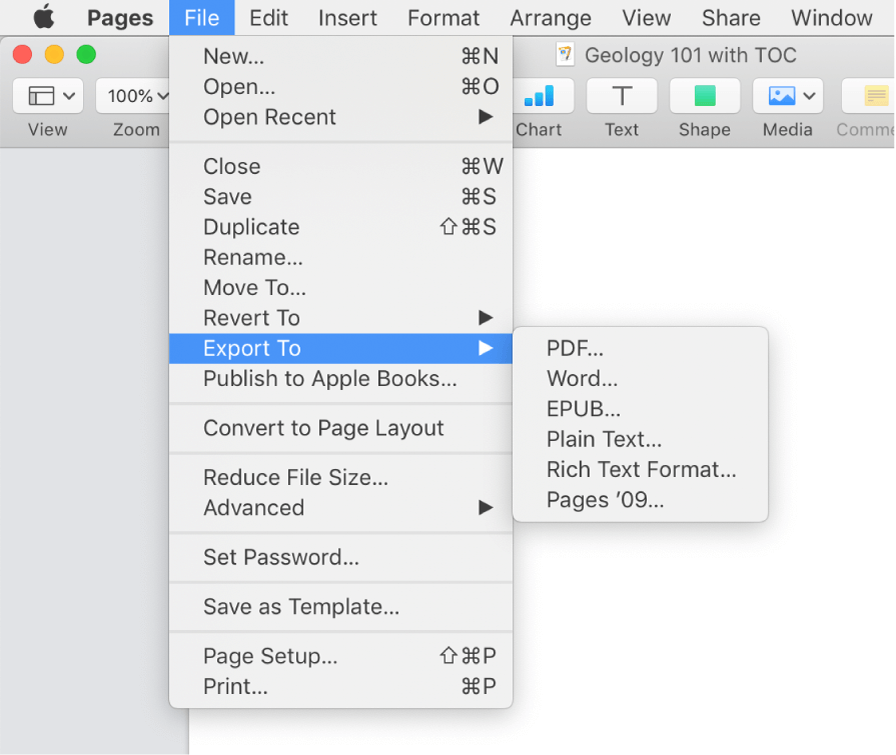
- არჩევა სიტყვა
- დააჭირეთ შემდეგი
- აირჩიეთ საქაღალდის ექსპორტის ადგილი
- აირჩიეთ ექსპორტი
ჩვეულებრივ, Word ჩანართი ავტომატურად აირჩევა ექსპორტი თქვენი დოკუმენტი დიალოგური ფანჯარა. ეს ძირითადად იმიტომ ხდება, რომ არსებობს კიდევ რამდენიმე ფორმატი, სადაც შეგიძლიათ თქვენი დოკუმენტის ექსპორტიც მოახდინოთ.
თუ თქვენ გსურთ შეინახოთ დოკუმენტი Word– ის კონკრეტულ ვერსიაში, შეგიძლიათ აირჩიოთ Დამატებითი პარამეტრები.
ეს საშუალებას მოგცემთ მიუთითოთ დოკუმენტის ექსპორტი, თუ:
- ა .docx ფაილი
- Word 2007 და მეტი
- ა .დოკ ფაილი
- Word 2003 და უფრო ადრე
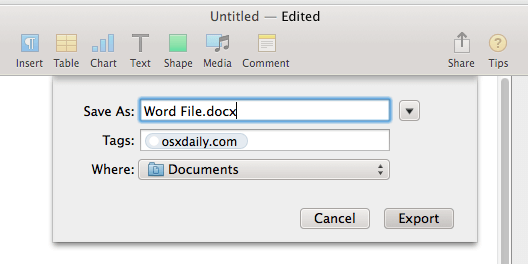
უფრო მეტიც, თქვენ, ვისაც სურს პაროლით დაიცვას მიღებული ფაილი, შეგიძლიათ შეამოწმოთ გახსნისთვის მოითხოვეთ პაროლი ველი.
ამ ნაბიჯების დაცვით, თქვენ უნდა შეგეძლოთ .pages ფაილის ადვილად გადაკეთება .doc ან .docx ფაილში.
ამასთან, გაითვალისწინეთ, რომ სხვადასხვა ფორმატის გათვალისწინებით, შეიძლება შეინიშნოს შეუსაბამობა გამოყენებული შრიფტებისა და სპეციალური სიმბოლოების თვალსაზრისით.
სწორედ მაშინ შეგეკითხებათ, შეცვალოთ თუ არა დაკარგული შრიფტები მათ უკვე ფლობით. გარდა ამ მცირე დისკომფორტისა, გარდაქმნის პროცესი შეუფერხებლად უნდა წარიმართოს.
გირჩევნიათ გამოიყენოთ ტექსტური რედაქტორი გვერდები ან Microsoft Word? გვაცნობეთ რომელი გირჩევნიათ და რატომ ქვემოთ მოცემულ კომენტარში.
დაკავშირებული სტატიები, რომლებიც უნდა გაითვალისწინოთ:
- როგორ აღვადგინოთ დაკარგული Microsoft Office პაროლი
- როგორ გადავიყვანოთ Outlook ფოსტა Thunderbird ან Yahoo- ზე
- Microsoft Word– ის მასშტაბირება ვერ ხერხდება [EXPERTS– ის საშუალებით]